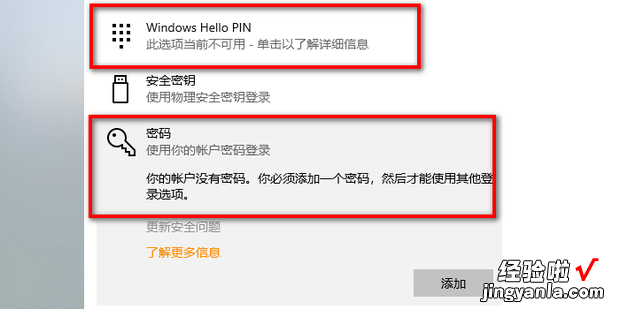现在给大家介绍一下Win10取消PIN码或密码登录,直接进入系统教程
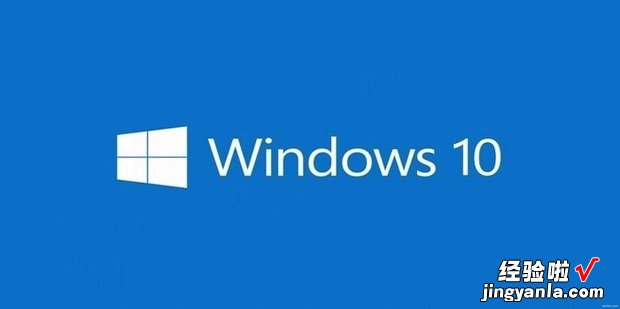
方法
首先点击打开开始菜单,然后点击账户名称 , 点击更改账户设置 。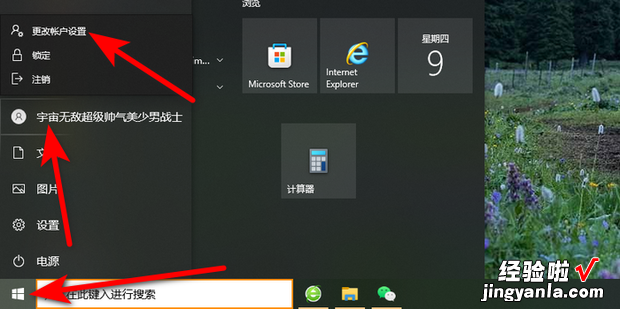
在登录选项中点击Windows hello PIN,点击删除 。
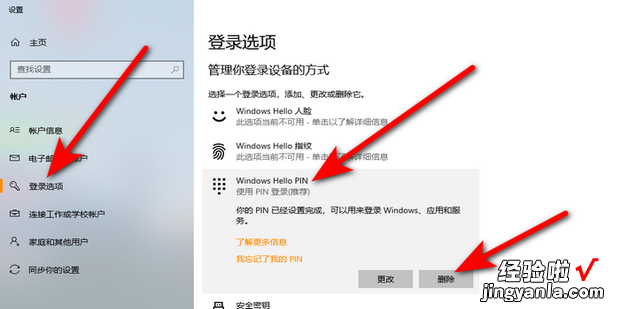
再次点击删除 。
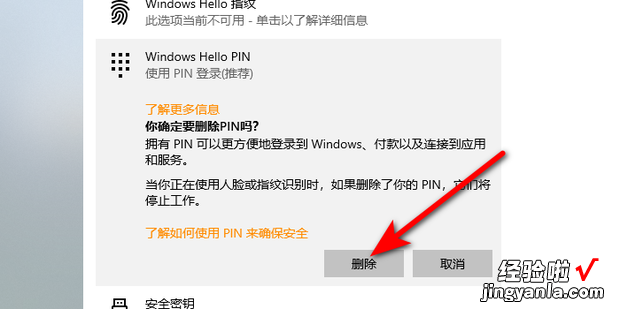
输入当前电脑登录密码,点击确定即可删除PIN码登录 。
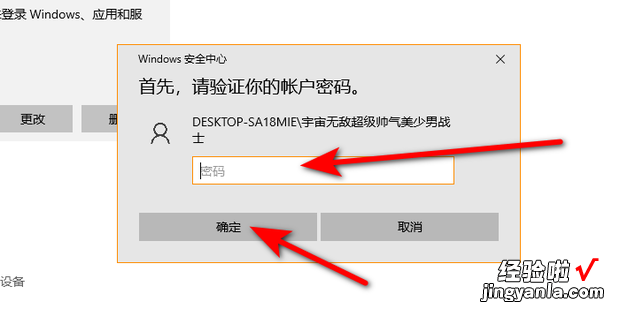
再点击密码,点击更改 。
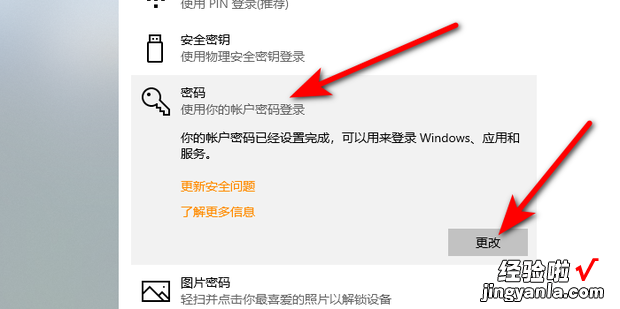
输入当前密码,然后点击下一页 。
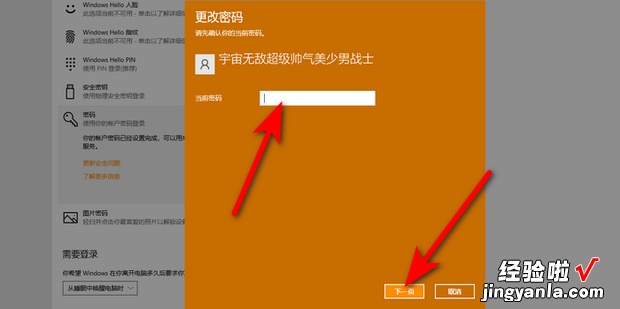
来自这里什么都不要输入,直接点击下一页 。
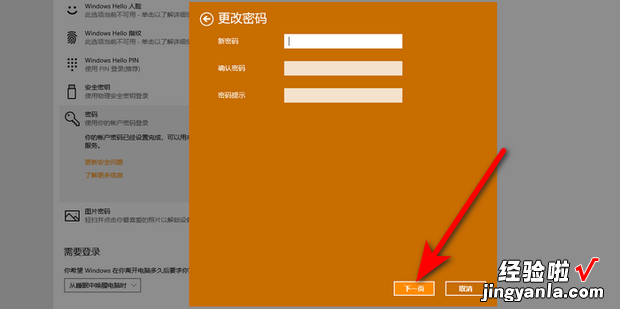
最后点击完成即可 。
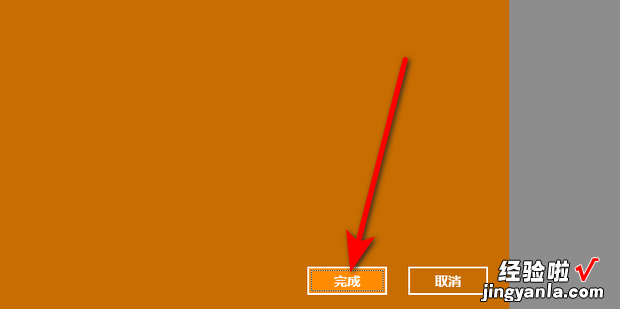
效果展示,PIN码和密码登录就取消了 。
【Win10取消PIN码或密码登录,直接进入系统教程】